Comment réparer « Emplacement non disponible » sur iPhone
Alors, sans plus tarder, voyons ce qu'il faut pour corriger l'erreur « Emplacement non disponible » sur un iPhone. Nous commencerons par les étapes que vous pouvez essayer vous-même, avant de passer à ce que la personne que vous essayez de suivre doit faire.
Comment réparer « Emplacement non disponible » depuis votre propre iPhone
Vous ne pouvez pas faire grand-chose vous-même si les messages ou l'application Find My indiquent « Emplacement non disponible » lorsque quelqu'un a choisi de partager la position de son iPhone avec vous. Mais il est toujours plus simple d’essayer ces étapes avant d’impliquer quelqu’un d’autre.
Quitter et relancer Find My ou Messages
Parfois, les messages ou l'application Find My peuvent échouer et entraîner l'erreur « Emplacement non disponible ». Le moyen le plus rapide de résoudre ce problème est de forcer la fermeture et de relancer l'application en question.
Pour forcer la fermeture de Messages ou de Find My :
Faites glisser votre doigt depuis le bas de l'écran pour appeler l'App Switcher. Si vous possédez un iPhone avec un bouton Accueil, appuyez deux fois sur le bouton Accueil. Localisez la carte Messages ou Localiser ma et poussez-la hors du haut de l'écran pour la fermer. Revenez maintenant à l’écran d’accueil et ouvrez à nouveau Messages ou Find My.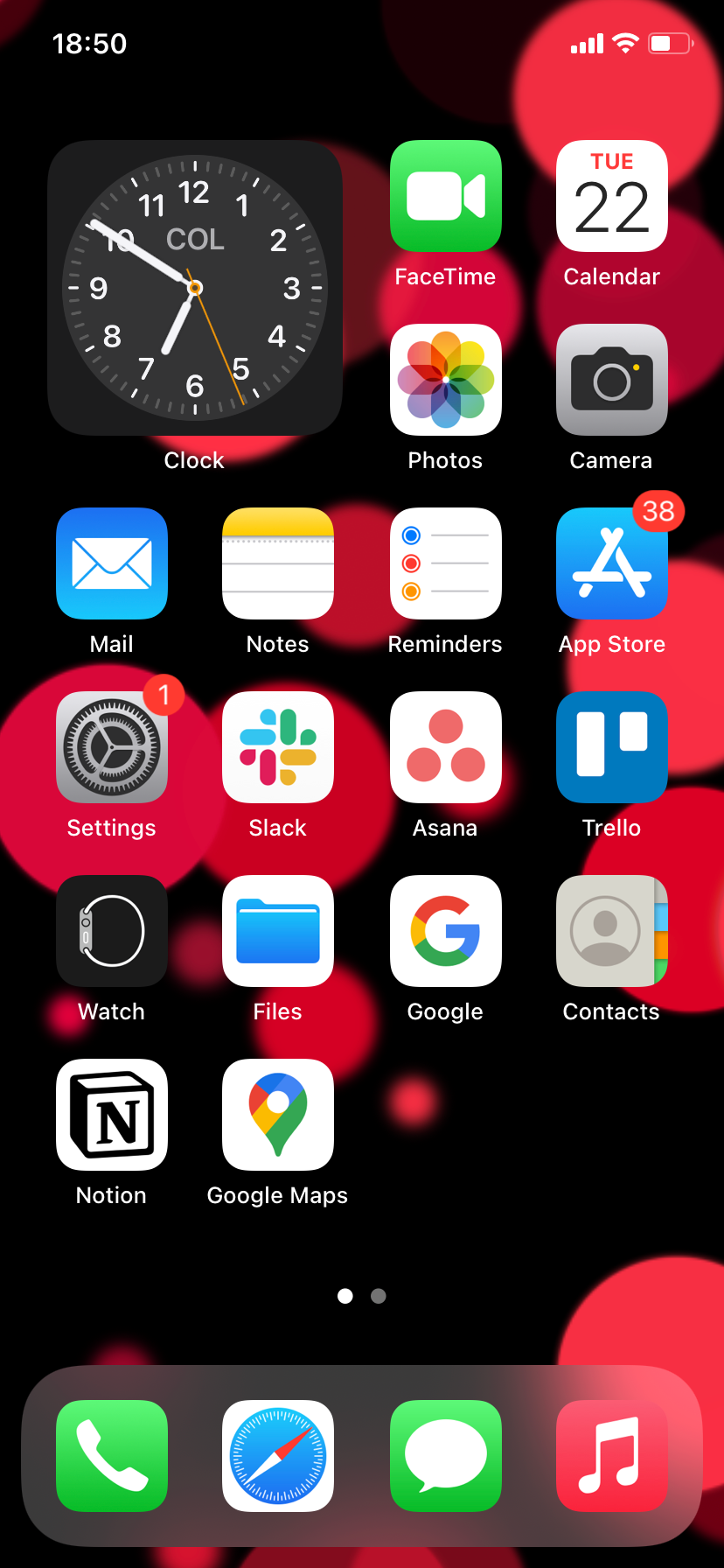
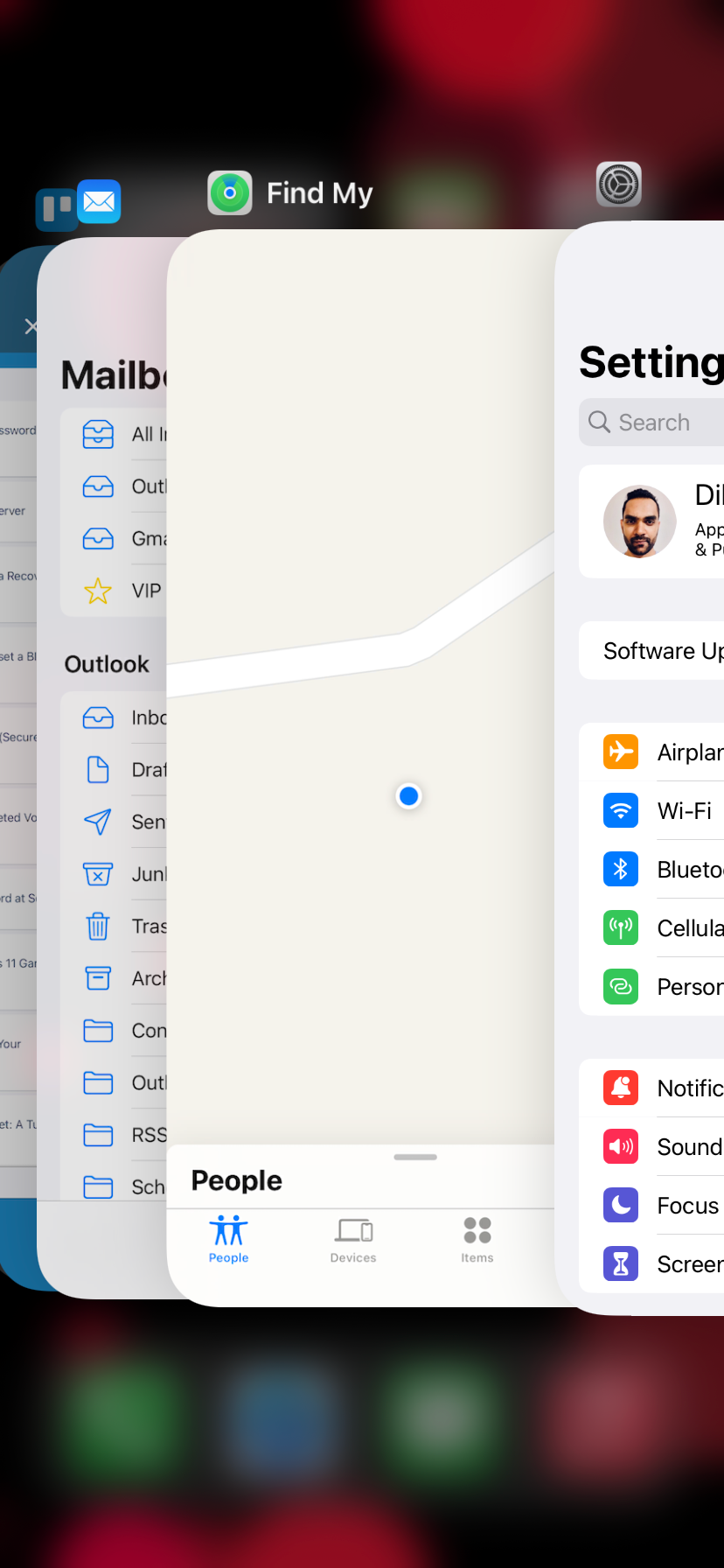
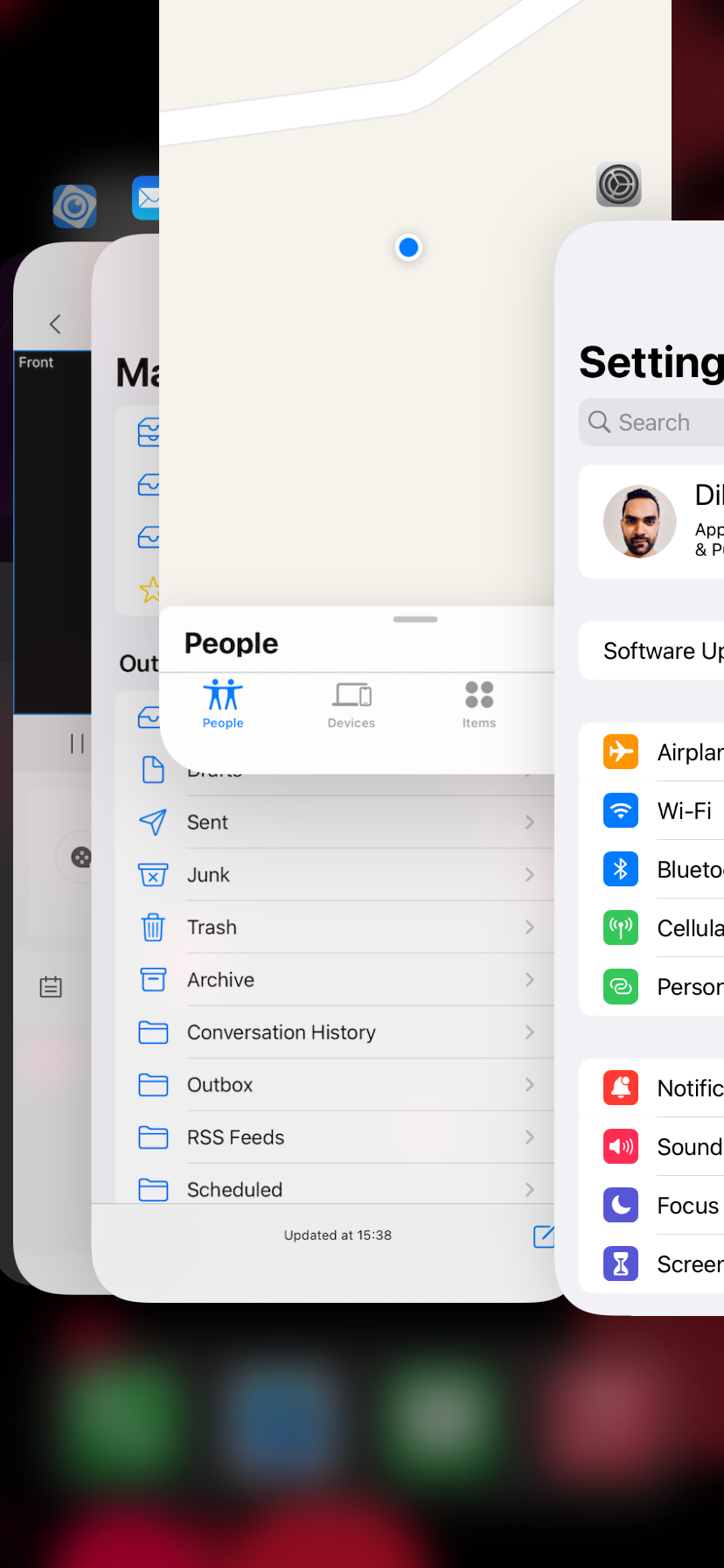
Redémarrez votre iPhone
Si la fermeture et la réouverture de l'application concernée n'ont pas fonctionné, vous devrez peut-être redémarrer votre iPhone à la place. Pour redémarrer votre iPhone, ouvrez simplement l'application Paramètres et appuyez sur Général > Arrêter. Une fois que l'écran devient noir, attendez quelques secondes et maintenez le bouton latéral ou supérieur jusqu'à ce que vous voyiez le logo Apple.
Comment réparer « Emplacement non disponible » sur l'iPhone de quelqu'un d'autre
Si les deux correctifs ci-dessus n'ont pas aidé, vous devrez porter votre attention sur l'iPhone de votre ami ou d'un membre de votre famille. Présentez-leur les correctifs ci-dessous lors d’un appel. Ou partagez cette publication avec eux et assurez-vous qu’ils suivent les instructions de cette section.
Activer et désactiver Partager ma position
La désactivation et la réactivation de Partager ma position dans les préférences Rechercher ma position peuvent aider un iPhone à diffuser à nouveau sa position. Pour ce faire, accédez à Paramètres et appuyez sur le nom de la personne en haut de l'écran, puis sélectionnez Localiser. Désactivez puis réactivez le commutateur à côté de Partager ma position.
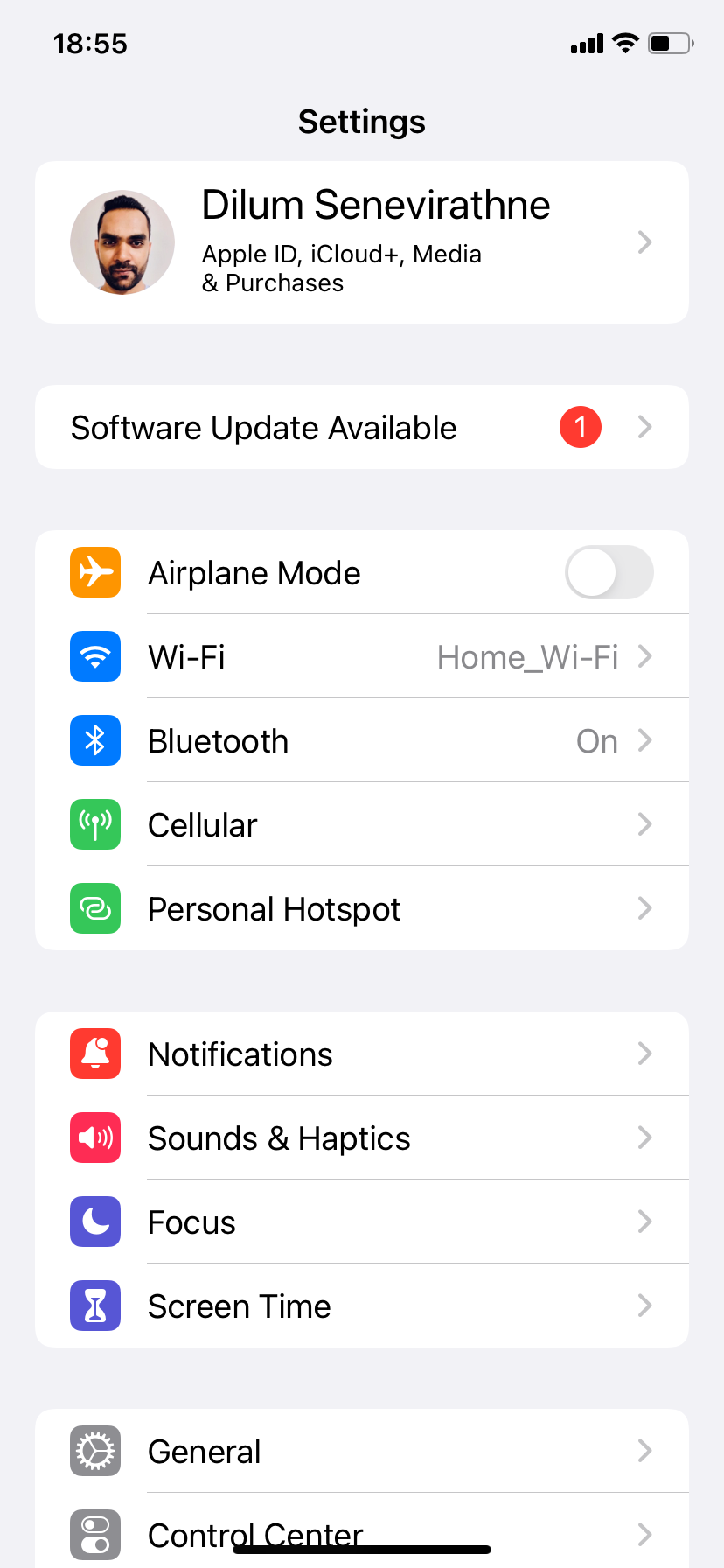
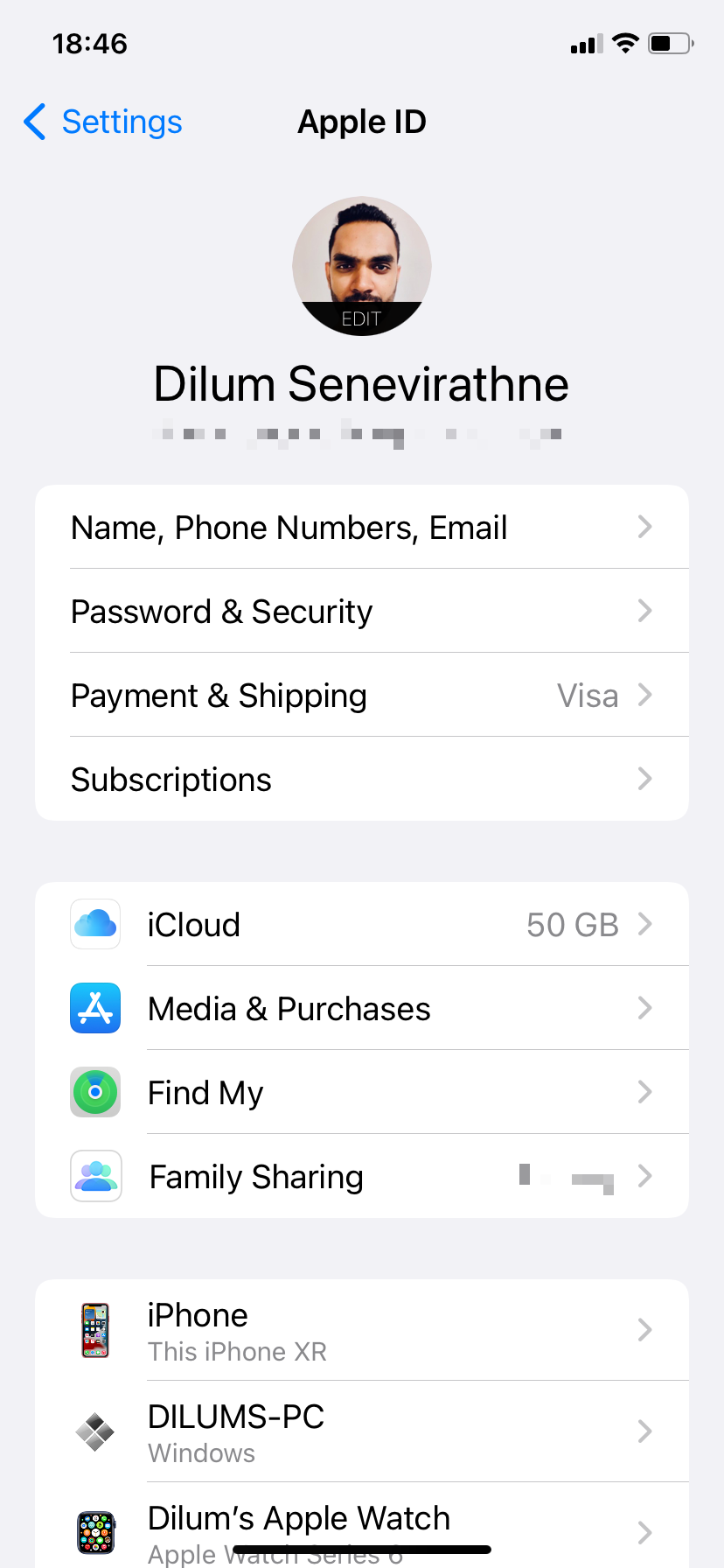
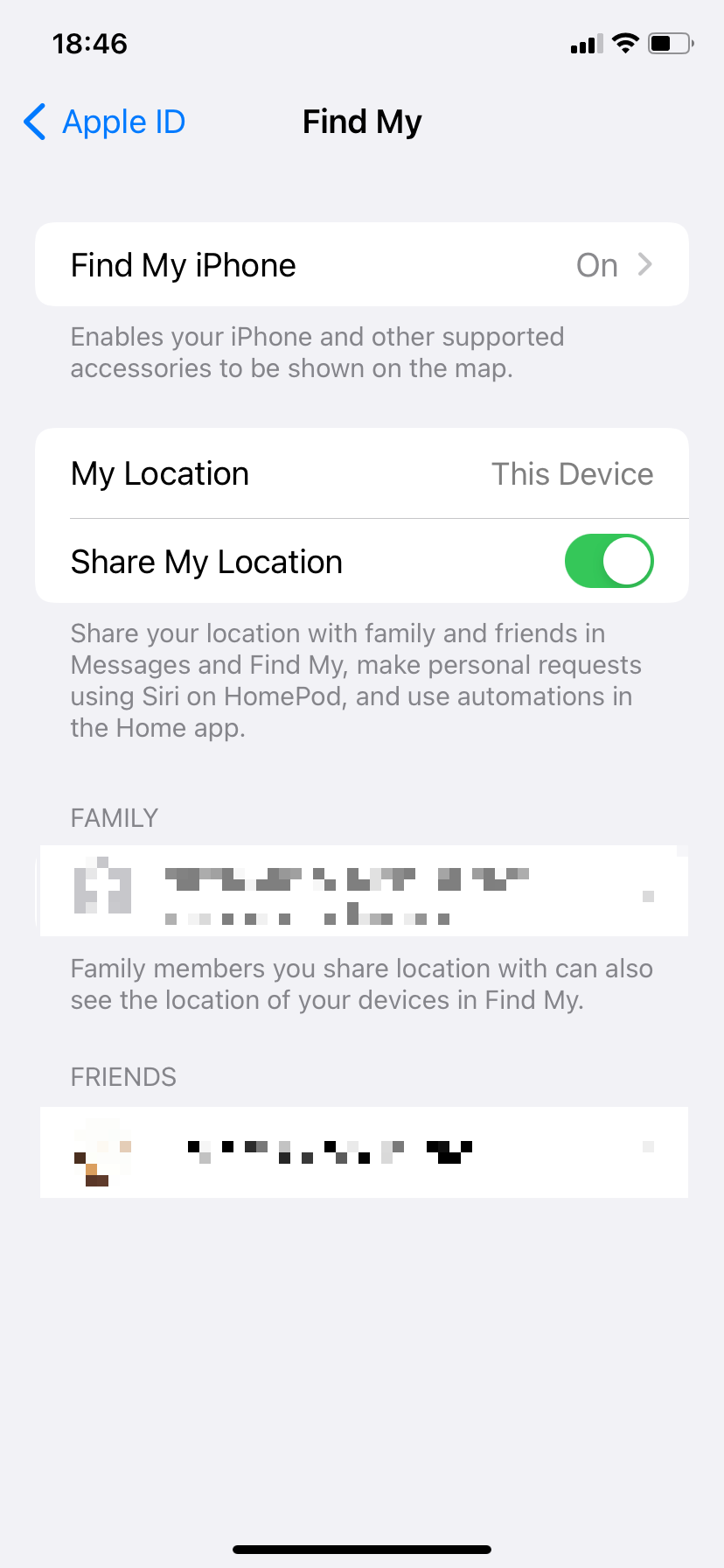
Partager la position dans les messages et retrouver mon
Ensuite, désactivez et réactivez le partage de position dans l'application Messages ou Localiser :
Dans Messages : ouvrez une discussion avec la personne avec laquelle vous souhaitez partager votre position. Appuyez sur la photo de profil en haut du chat et sélectionnez Arrêter de partager ma position. Maintenant, cliquez sur Partager ma position. Dans Localiser : passez à l'onglet Personnes, appuyez sur le nom de la personne avec laquelle vous souhaitez partager votre position et sélectionnez Arrêter de partager ma position. Ensuite, revenez à l'onglet Personnes, appuyez sur l'icône Ajouter ( ), Partager ma position et choisissez un contact.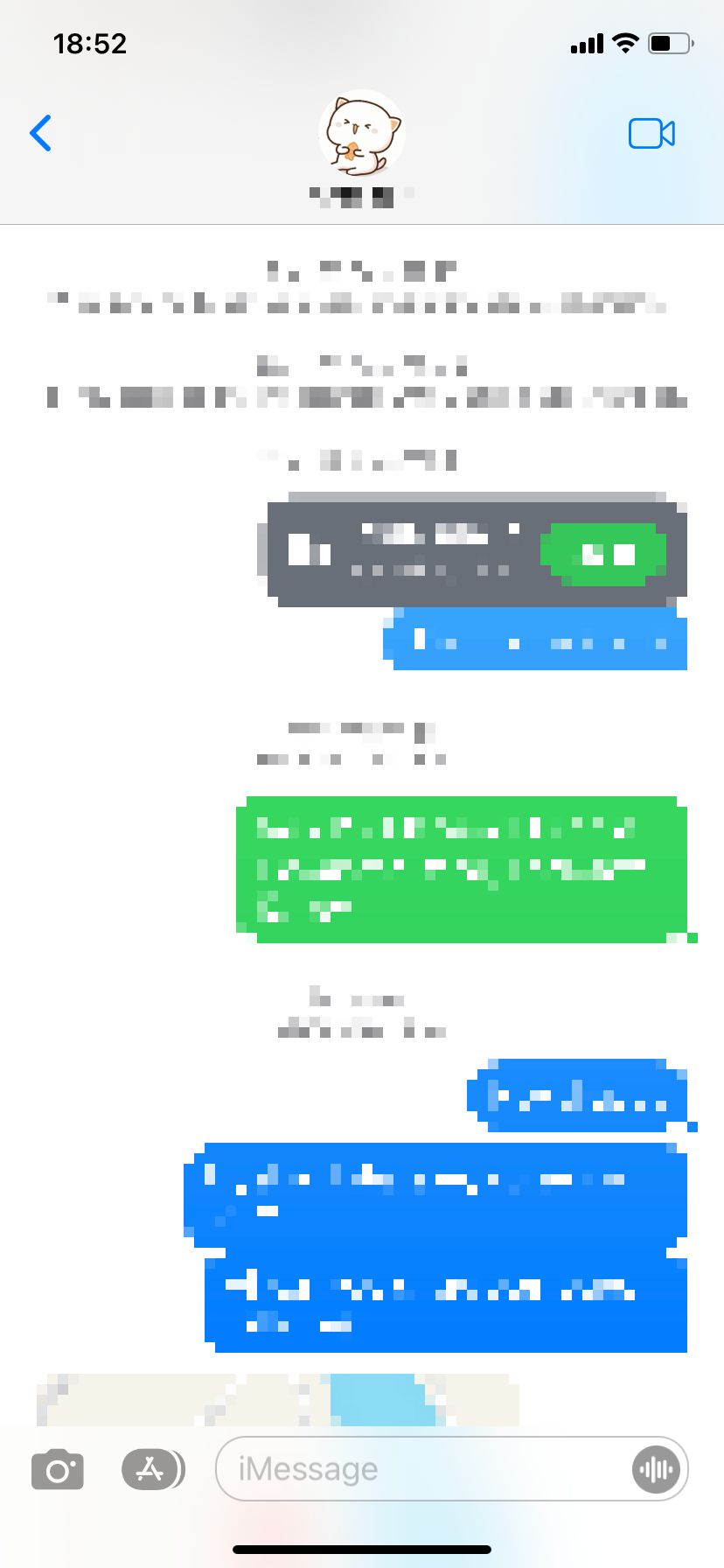
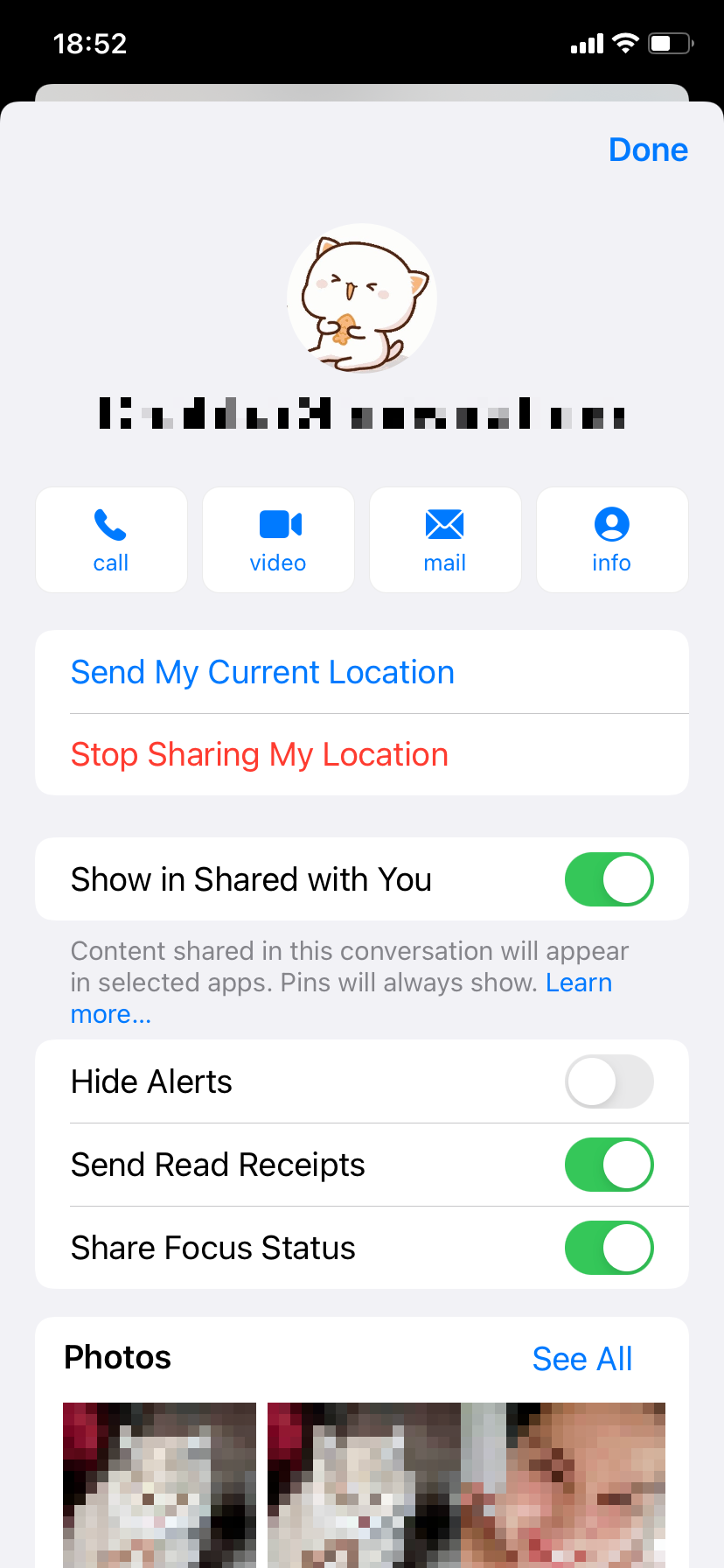
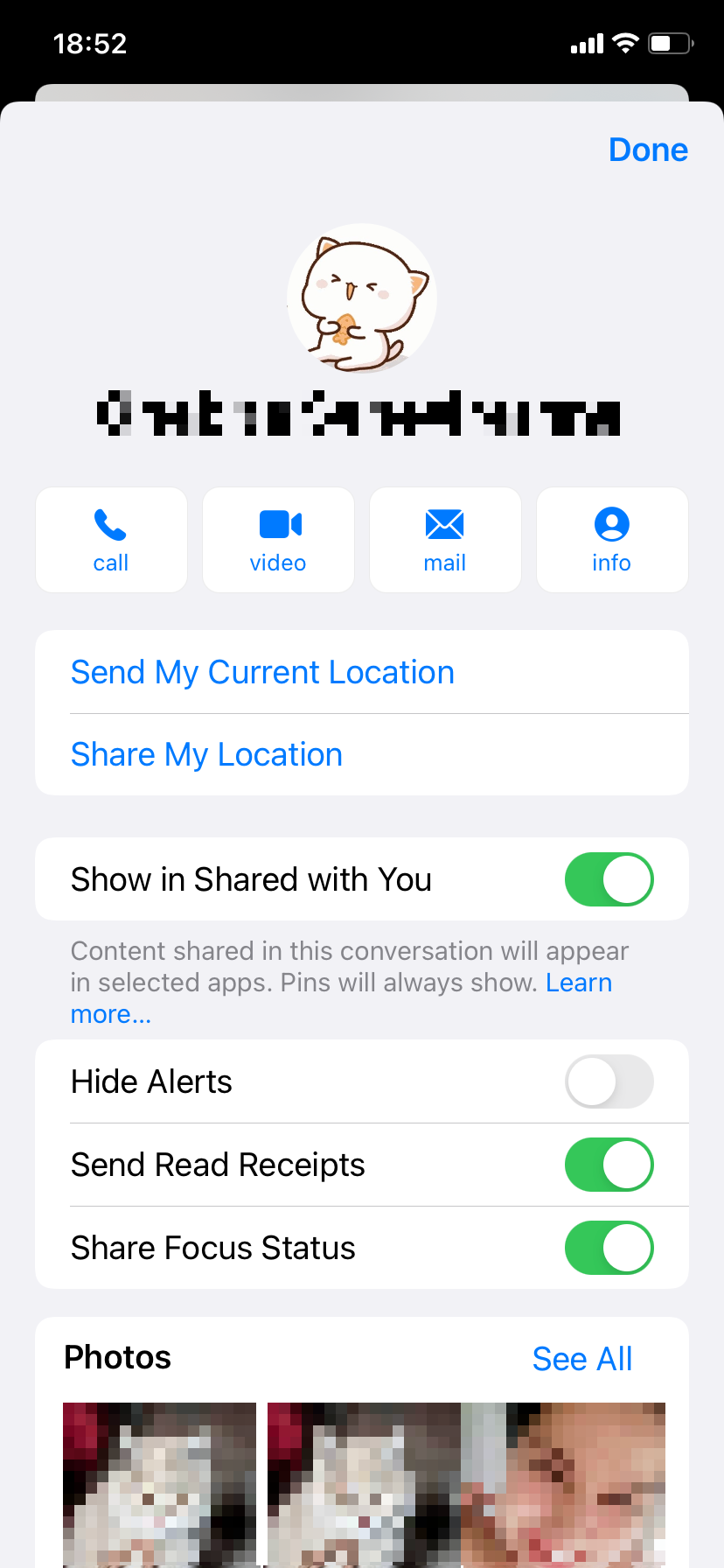
Redémarrez l'iPhone
La méthode la plus simple consiste à accéder à Paramètres > Général > Arrêter. Ensuite, maintenez enfoncé le bouton latéral ou supérieur pour redémarrer l'iPhone.
Vérifier la date et l'heure
Une date ou une heure incorrecte peut créer des problèmes de partage de position. Pour vérifier cela, accédez à Paramètres > Général > Date et heure. Si la date ou l'heure est erronée, activez le commutateur à côté de Définir automatiquement pour obtenir la date et l'heure correctes à partir des serveurs Apple. Si cela ne résout pas le problème, désactivez l'interrupteur et réglez l'heure manuellement.
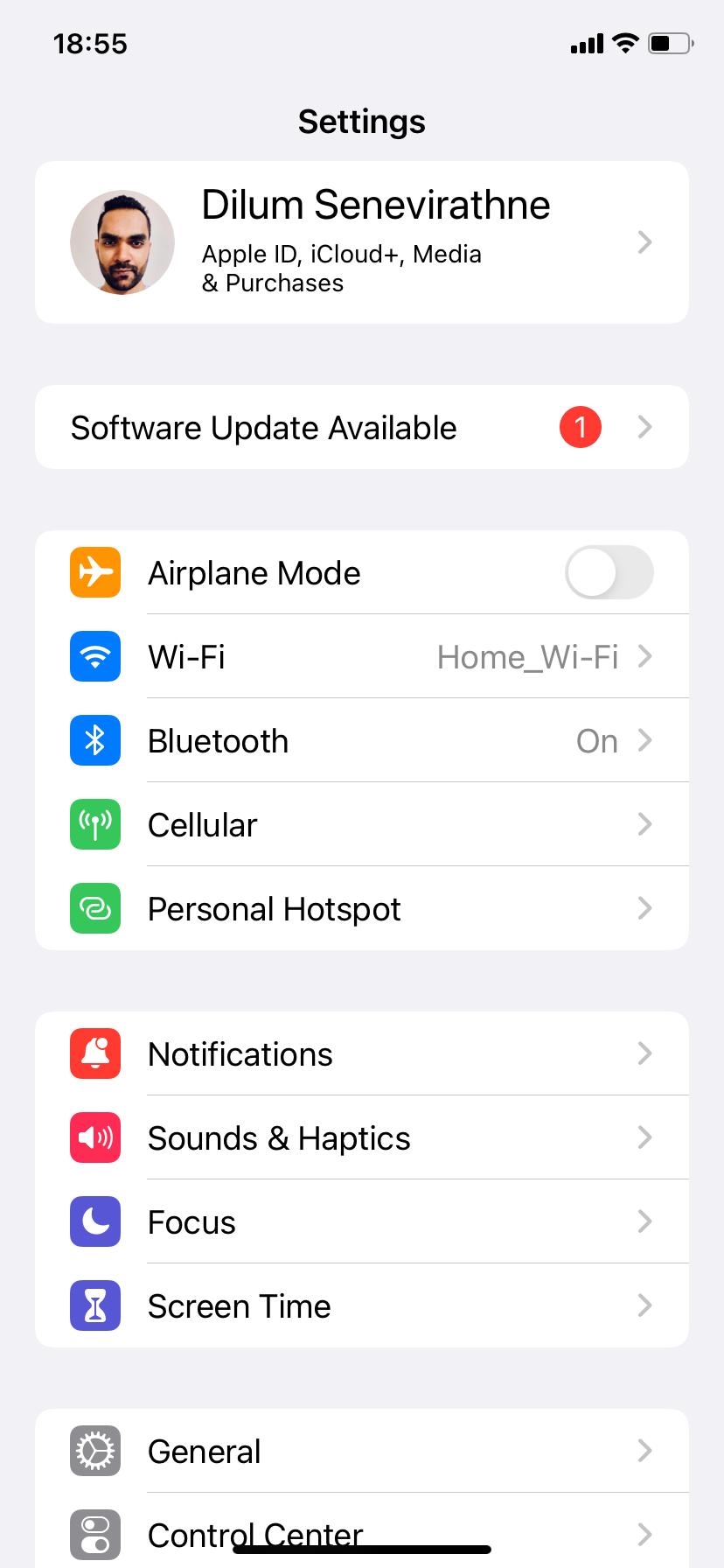
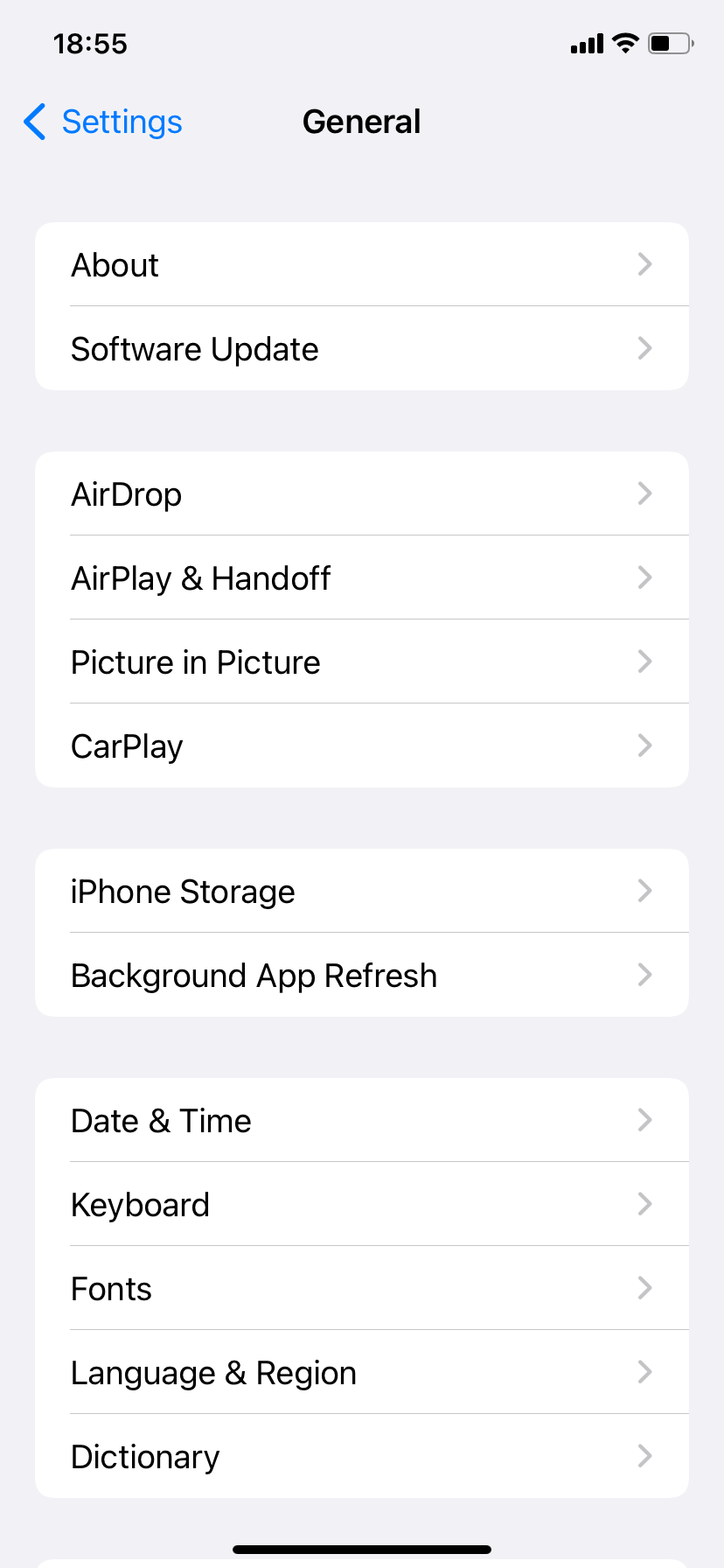
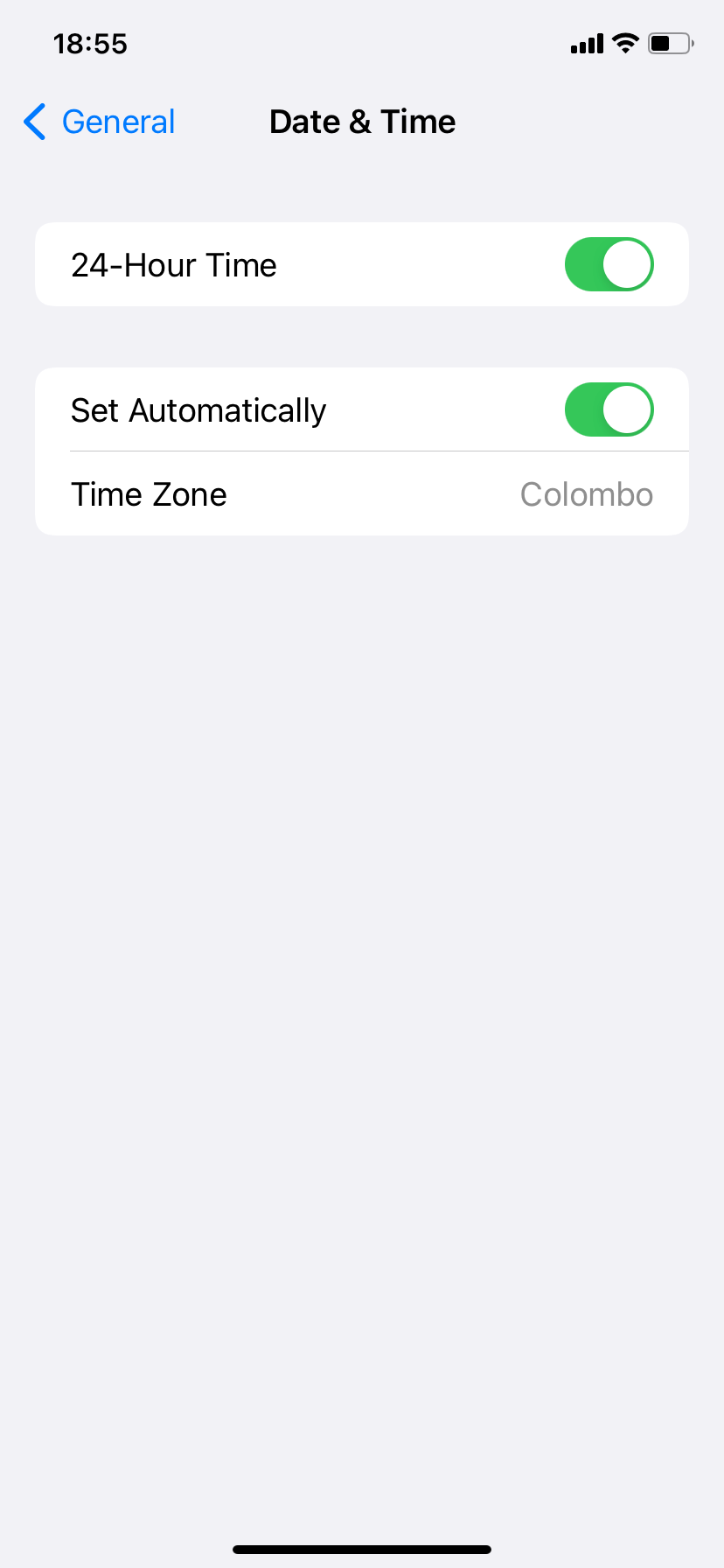
Passer aux données cellulaires
Un Wi-Fi irrégulier peut également jouer un rôle, alors essayez plutôt d'utiliser des données cellulaires ou mobiles. Pour ce faire, ouvrez le centre de contrôle de l'iPhone (faites glisser votre doigt depuis le coin supérieur droit de l'écran ou faites glisser votre doigt vers le haut si votre iPhone dispose d'un bouton Accueil) et appuyez sur l'icône Wi-Fi pour le désactiver.
Si les données cellulaires sont actives, l'iPhone devrait automatiquement commencer à les utiliser. Sinon, appuyez sur l'icône Cellulaire pour l'activer. Assurez-vous simplement que vous n'avez pas non plus de problèmes de données cellulaires sur votre iPhone.
Partager votre position n'est pas toujours judicieux
Le suivi de localisation peut être une arme à double tranchant. Bien qu'il active des fonctionnalités précieuses telles que le partage de position dans iMessage et Find My, diverses applications et services tiers peuvent également utiliser votre position à des fins néfastes. Découvrez ce que vous pouvez faire pour rechercher et désactiver le suivi de localisation indésirable sur votre iPhone afin de protéger votre vie privée tout en profitant de cette fonctionnalité.
-
 Comment supprimer vos données d'un site de recherche de personneCet article a été mis à jour pour la dernière fois le 24 février 2025. Beaucoup de gens ignorent qu'une quantité importante de leurs donné...Tutoriel logiciel Publié le 2025-04-21
Comment supprimer vos données d'un site de recherche de personneCet article a été mis à jour pour la dernière fois le 24 février 2025. Beaucoup de gens ignorent qu'une quantité importante de leurs donné...Tutoriel logiciel Publié le 2025-04-21 -
 Comment déguiser un iPad en ordinateur portableCet article mis à jour (publié à l'origine le 31 octobre 2019) explore comment transformer votre iPad en une alternative d'ordinateur portabl...Tutoriel logiciel Publié le 2025-04-21
Comment déguiser un iPad en ordinateur portableCet article mis à jour (publié à l'origine le 31 octobre 2019) explore comment transformer votre iPad en une alternative d'ordinateur portabl...Tutoriel logiciel Publié le 2025-04-21 -
 Comment nettoyer le cache de boîte aux lettres Mac? Comment le supprimer sur Mac?Ce guide explique comment effacer le cache de messagerie sur votre Mac, en résolvant des problèmes communs tels que les performances lentes et les pr...Tutoriel logiciel Publié le 2025-04-21
Comment nettoyer le cache de boîte aux lettres Mac? Comment le supprimer sur Mac?Ce guide explique comment effacer le cache de messagerie sur votre Mac, en résolvant des problèmes communs tels que les performances lentes et les pr...Tutoriel logiciel Publié le 2025-04-21 -
 Comment hiérarchiser l'allocation du WiFi aux appareils les plus nécessairesLes maisons modernes ont généralement plusieurs appareils connectés aux réseaux d'accès Wi-Fi simultanément, ce qui conduit souvent à une étan...Tutoriel logiciel Publié le 2025-04-19
Comment hiérarchiser l'allocation du WiFi aux appareils les plus nécessairesLes maisons modernes ont généralement plusieurs appareils connectés aux réseaux d'accès Wi-Fi simultanément, ce qui conduit souvent à une étan...Tutoriel logiciel Publié le 2025-04-19 -
 McAfee Antivirus Software Review: Est-ce suffisant? 【Fonction, prix】McAfee: un antivirus vétéran, mais est-ce le meilleur pour les mac? McAfee, un nom de longue date et réputé dans la cybersécurité, propose une suit...Tutoriel logiciel Publié le 2025-04-19
McAfee Antivirus Software Review: Est-ce suffisant? 【Fonction, prix】McAfee: un antivirus vétéran, mais est-ce le meilleur pour les mac? McAfee, un nom de longue date et réputé dans la cybersécurité, propose une suit...Tutoriel logiciel Publié le 2025-04-19 -
 OnePlus Watch 3 est reporté à avril en raison de problèmes drôlesAprès la sortie de la montre Smartwatch très attendue depuis longtemps, le plan d'achat peut nécessiter un léger ajustement. Un problème de pr...Tutoriel logiciel Publié le 2025-04-19
OnePlus Watch 3 est reporté à avril en raison de problèmes drôlesAprès la sortie de la montre Smartwatch très attendue depuis longtemps, le plan d'achat peut nécessiter un léger ajustement. Un problème de pr...Tutoriel logiciel Publié le 2025-04-19 -
 Conseils pour profiter au maximum de la fonction de robinet à l'arrière de votre iPhoneAu fil des ans, Apple a développé un grand nombre d'outils pour rendre l'utilisation des iPhones plus pratique. Bien que la fonction «tape...Tutoriel logiciel Publié le 2025-04-18
Conseils pour profiter au maximum de la fonction de robinet à l'arrière de votre iPhoneAu fil des ans, Apple a développé un grand nombre d'outils pour rendre l'utilisation des iPhones plus pratique. Bien que la fonction «tape...Tutoriel logiciel Publié le 2025-04-18 -
 Obtenez rapidement les mises à jour Windows 11 24h2, sautez la file d'attente en attenteDans le guide complet, Minitool vous guidera à travers la manière de contourner la ligne d'attente Windows 11 24h2 en utilisant la politique et l...Tutoriel logiciel Publié le 2025-04-18
Obtenez rapidement les mises à jour Windows 11 24h2, sautez la file d'attente en attenteDans le guide complet, Minitool vous guidera à travers la manière de contourner la ligne d'attente Windows 11 24h2 en utilisant la politique et l...Tutoriel logiciel Publié le 2025-04-18 -
 Conseils pour utiliser des points chauds de téléphonie mobile: comment éviter la surtension du trafic de donnéesUtiliser votre téléphone comme hotspot pour votre ordinateur portable en déplacement est pratique, mais les ordinateurs portables sont des porcs de d...Tutoriel logiciel Publié le 2025-04-18
Conseils pour utiliser des points chauds de téléphonie mobile: comment éviter la surtension du trafic de donnéesUtiliser votre téléphone comme hotspot pour votre ordinateur portable en déplacement est pratique, mais les ordinateurs portables sont des porcs de d...Tutoriel logiciel Publié le 2025-04-18 -
 Lequel est le meilleur par rapport à l'iPhone et à Android?Choisir entre iOS et Android: une comparaison détaillée Le marché du téléphone mobile est dominé par deux principaux acteurs: iOS et Android. Les ...Tutoriel logiciel Publié le 2025-04-17
Lequel est le meilleur par rapport à l'iPhone et à Android?Choisir entre iOS et Android: une comparaison détaillée Le marché du téléphone mobile est dominé par deux principaux acteurs: iOS et Android. Les ...Tutoriel logiciel Publié le 2025-04-17 -
 Safari ralentit sur Mac? Le secret pour accélérer safari!Le navigateur Safari fonctionne lentement? Un guide incontournable de l'accélération pour les utilisateurs de Mac! Safari est l'un des navi...Tutoriel logiciel Publié le 2025-04-17
Safari ralentit sur Mac? Le secret pour accélérer safari!Le navigateur Safari fonctionne lentement? Un guide incontournable de l'accélération pour les utilisateurs de Mac! Safari est l'un des navi...Tutoriel logiciel Publié le 2025-04-17 -
 Je pensais que je n'aurais jamais besoin d'un portefeuille avant que cela ne se produiseVous êtes dans un bon restaurant avec votre bien-aimé; Peut-être que vous appréciez tous les deux un joli steak. Après un certain temps, vous levez l...Tutoriel logiciel Publié le 2025-04-17
Je pensais que je n'aurais jamais besoin d'un portefeuille avant que cela ne se produiseVous êtes dans un bon restaurant avec votre bien-aimé; Peut-être que vous appréciez tous les deux un joli steak. Après un certain temps, vous levez l...Tutoriel logiciel Publié le 2025-04-17 -
 Comparaison entre McAfee et Mackeeper: Lequel est le meilleur? Comment choisir un logiciel antivirus?Choisir la bonne solution de cybersécurité pour votre Mac peut être délicat. Cette comparaison de McAfee et Mackeeper vous aide à décider entre une ...Tutoriel logiciel Publié le 2025-04-17
Comparaison entre McAfee et Mackeeper: Lequel est le meilleur? Comment choisir un logiciel antivirus?Choisir la bonne solution de cybersécurité pour votre Mac peut être délicat. Cette comparaison de McAfee et Mackeeper vous aide à décider entre une ...Tutoriel logiciel Publié le 2025-04-17 -
 7 applications de communication de sécurité que vous devez utiliserChoisir une application de messagerie se résume souvent à ce que vos contacts utilisent, surplombant un facteur crucial: la sécurité. Nous partageon...Tutoriel logiciel Publié le 2025-04-17
7 applications de communication de sécurité que vous devez utiliserChoisir une application de messagerie se résume souvent à ce que vos contacts utilisent, surplombant un facteur crucial: la sécurité. Nous partageon...Tutoriel logiciel Publié le 2025-04-17 -
 Le guide ultime pour étiqueter n'importe quel site WebBeyond Static: Annoter les pages Web avec facilité Le Web ne devrait pas être une expérience statique. Avec les bons outils, vous pouvez vous enga...Tutoriel logiciel Publié le 2025-04-17
Le guide ultime pour étiqueter n'importe quel site WebBeyond Static: Annoter les pages Web avec facilité Le Web ne devrait pas être une expérience statique. Avec les bons outils, vous pouvez vous enga...Tutoriel logiciel Publié le 2025-04-17
Étudier le chinois
- 1 Comment dit-on « marcher » en chinois ? 走路 Prononciation chinoise, 走路 Apprentissage du chinois
- 2 Comment dit-on « prendre l’avion » en chinois ? 坐飞机 Prononciation chinoise, 坐飞机 Apprentissage du chinois
- 3 Comment dit-on « prendre un train » en chinois ? 坐火车 Prononciation chinoise, 坐火车 Apprentissage du chinois
- 4 Comment dit-on « prendre un bus » en chinois ? 坐车 Prononciation chinoise, 坐车 Apprentissage du chinois
- 5 Comment dire conduire en chinois? 开车 Prononciation chinoise, 开车 Apprentissage du chinois
- 6 Comment dit-on nager en chinois ? 游泳 Prononciation chinoise, 游泳 Apprentissage du chinois
- 7 Comment dit-on faire du vélo en chinois ? 骑自行车 Prononciation chinoise, 骑自行车 Apprentissage du chinois
- 8 Comment dit-on bonjour en chinois ? 你好Prononciation chinoise, 你好Apprentissage du chinois
- 9 Comment dit-on merci en chinois ? 谢谢Prononciation chinoise, 谢谢Apprentissage du chinois
- 10 How to say goodbye in Chinese? 再见Chinese pronunciation, 再见Chinese learning

























